Yhden käyttöliittymän ja Android Pie: n avulla Samsung - kuten Google ja OnePlus - tarjoaa eleillä navigointijärjestelmän vaihtoehdon korvata perinteinen navigaattoripalkki, jos niin haluat. Toisin kuin Google ja OnePlus, Samsungin versio pitää Viimeisimmät-painikkeen Koti ja Takaisin -kohdan vieressä, ja siinä on jopa kaksi tilaa, jotka auttavat sinua pääsemään palkitonta kokemusta. Haluatko kokeilla uusia toimintatiloja tai haluat vain laittaa navigaatiopainikkeet takaisin haluamallasi tavalla, kaikki toimii yhdessä yksinkertaisessa valikossa.
Upeat Galaxy-lisävarusteet
- Amazon: Samsung 256GB EVO Plus microSD-kortti ($49)
- Amazon: AUKEY 18 W: n USB-C-virtapankki, jossa on pikalataus 3.0 ($30)
- Amazon: AUKEY Key Series B80 IPX6 -vedenkestävät Bluetooth-kuulokkeet ($80)
- Amazon: iOttie iON langaton mini-pikalaturi ($26)
Navigointiasetusten säätäminen Samsung One -käyttöliittymässä
- Avaa Asetukset-sovellus (rataskuvake).
- Napauta Näyttö.
-
Selaa alaspäin ja napauta Navigointipalkki.

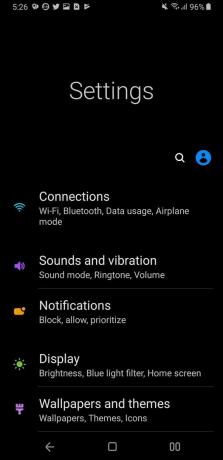
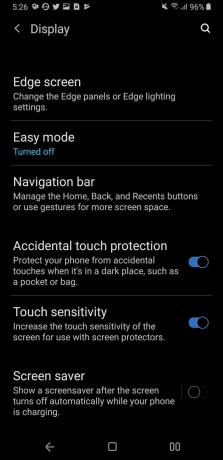
- Oletusarvoisesti, jos painat kovalla painikkeella kotipainiketta normaalisti näytöllä, kun näyttö on pois päältä, näyttö herää. Voit säätää herkkyyttä napauttamalla Paina kovasti Koti-painiketta.
- Jos et halua ohittaa lukitusnäyttöä painamalla kovasti kotipainiketta, napauta Avaa lukitus Koti-painikkeella kytkeäksesi sen pois päältä.
- Napauta Koko näytön eleet kokeilla Samsungin eleiden navigointijärjestelmää.
-
Vieritä alaspäin ja napauta Napin järjestys sinä suosit. Samsungin navigointipalkki on perinteisesti asetettu [Viimeaikaiset, Koti, Takaisin] toisin kuin tavallisempi [Takaisin, Koti, Viimeisimmät], jota useimmat valmistajat käyttävät.
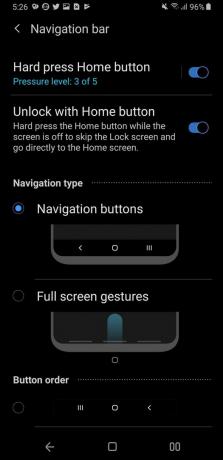
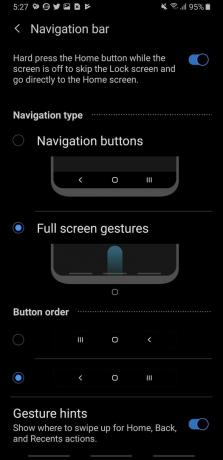
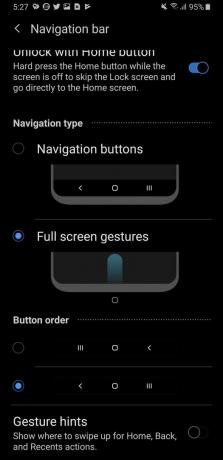
Oletusarvoisesti vaihdettaessa koko näytön eleisiin näet edelleen kolme ohutta viivaa palkki, joka auttaa kouluttamaan sormiasi siitä, missä kukin nav-ele istuu -näyttö. Kun olet varma, että olet tyytyväinen eleisiin, selaa navigointipalkin valikon alareunaan ja napauta Ele vihjeitä poistaa kolme riviä ja antaa itsellesi koko näytön kokemus.
Voimme ansaita palkkion ostoksistamme linkkien avulla. Lisätietoja.

Parhaat näytönsuojat Samsung Galaxy Note 9: lle.
Haluatko suojata kiiltävän huomautuksesi 9 näytön? Nämä ovat joitain upeita näytönsuojavaihtoehtoja, jotka kannattaa harkita estämään halkeileva näyttö tai sirpaleet.

Laajenna Galaxy S10 -tallennustilaa näillä microSD-korteilla.
Sen sijaan, että vietät enemmän Galaxy S10: een sisäisen tallennustilan lisäämiseksi, hyödynnä tätä microSD-paikkaa ja tallenna ulkoisella tallennustilalla.

Suojaa investointisi näillä Galaxy S10 -näytönsuojilla.
Samsung Galaxy S10: n etuosassa on enemmän näyttöä kuin koskaan, ja vaikka sinun on suojattava sitä, on tänä vuonna harkittava hieman enemmän kuin vain lasia tai muovia.
Ara Wagoner
Ara Wagoner on Android Centralin kirjoittaja. Hän teemoittaa puhelimia ja tönäisi Google Play Musiikkia kepillä. Kun hän ei kirjoita apua ja ohjeita, hän unelmoi Disneystä ja laulaa show-kappaleita. Jos näet hänet ilman kuulokkeita, RUN. Voit seurata häntä Twitterissä osoitteessa @arawagco.
